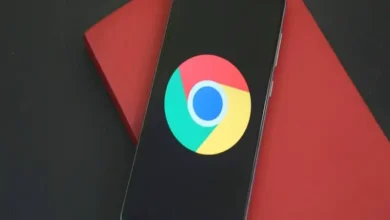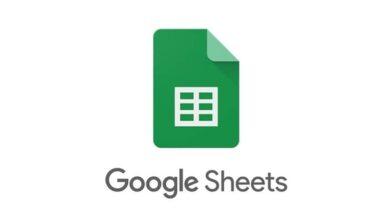كيفية إخفاء علامات التبويب في متصفح Google Chrome – البرنامج التعليمي خطوة بخطوة
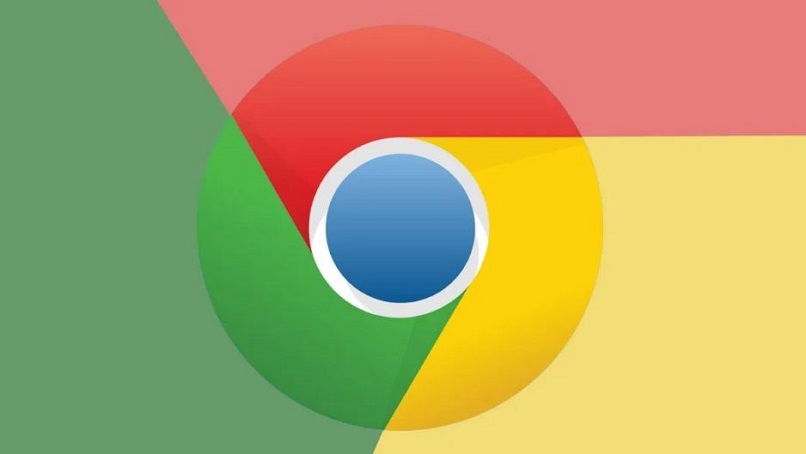
إذا قمت للتو بتنزيل Google Chrome وتثبيته، فيجب أن تتعلم بعض الأشياء المثيرة للاهتمام للغاية. على سبيل المثال، إذا كنت تريد إخفاء علامات التبويب في المتصفح ، فسنوضح لك الخطوات التالية بطريقة بسيطة وعملية.
خطوات إخفاء علامات التبويب في جوجل كروم
- بمجرد فتح متصفح Google Chrome، اكتب Panic Button GC في محرك البحث.
- حدد علامة التبويب التي تقول “ADD TO CHROME” ، وانقر فوق “Accept”، وسيظهر لك مربع حوار يشير إلى التحقق ثم سيظهر لك رمزًا به صورة علامة تعجب (!) مكتوب عليها “PanicButto” تمت إضافتها إلى Chrome، ستلاحظ أنه تم إخفاء علامة التبويب سريعًا وظهورها مرة أخرى من خلال النقر على الأيقونة (!).
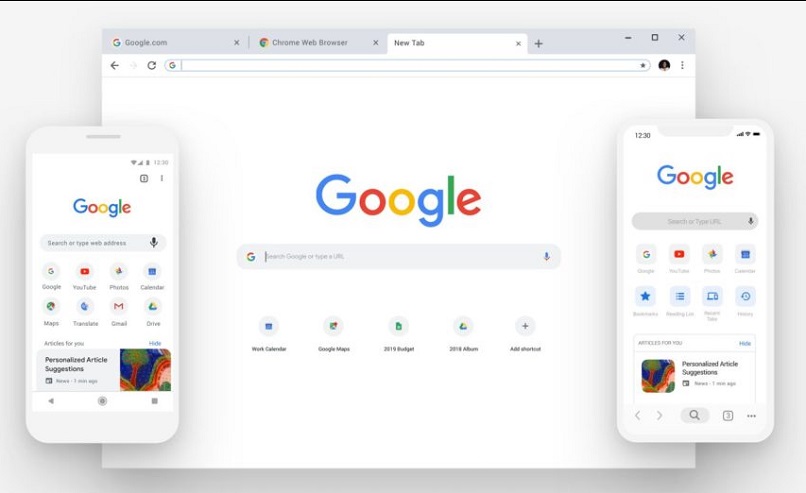
- إذا كنت تريد إخفاء علامة التبويب بشكل أسرع عن طريق كتابة مفتاحين فقط، فيجب عليك تكوين الخيار عن طريق النقر بزر الماوس الأيمن على الأيقونة (!)، وحدد “الإعدادات”، وابحث عن “لوحة المفاتيح المختصرة” وحدد الاختصار الخاص بك لإخفاء علامات التبويب. يجب عليك تحديد “نعم” ثم تحديد نوع لوحة المفاتيح المراد استخدامها (CTRL أو ALT أو SHIFT)، ثم تحديد F5 أو أي من الأوامر.
- ثم تنتقل إلى المكان الذي يظهر فيه “حماية كلمة المرور” وحدد خيار “نعم”، ثم أدخل كلمة المرور المفضلة لديك وانقر فوق “حفظ”.
- لتعزيز أمانك، قم بإنشاء صفحة يتم عرضها بمجرد إخفاء أيقوناتك، للقيام بذلك، انتقل إلى حيث تقول “إنشاء صفحة آمنة”، حيث يمكنك تحديد صفحة فارغة أو صفحة مخصصة إذا قمت بالنقر فوق “مخصص”. ، يجب عليك الدخول إلى الصفحة التي تعجبك ثم تضغط على “إضافة صفحة آمنة” وخلاص هيتحولك إلى عنوان البريد الإلكتروني الذي حددته.
لماذا من المهم معرفة كيفية إخفاء علامات تبويب التصفح الخاصة بك؟
إذا كنت تريد التمتع بالخصوصية وعدم السماح للآخرين برؤية سجلك في Google Chrome ، فيجب أن تعرف كيفية إخفاء علامات التبويب بسرعة وأمان لأنك لن تتصفح بخصوصية إلا عند استخدام علامة تبويب التصفح المتخفي. بالطبع، هذا في حالة عدم رغبتك في حذف أو حذف أو تنظيف سجل التصفح.
طرق إخفاء النوافذ المفتوحة في جوجل كروم
باستخدام Google Chrome يمكنك إخفاء النوافذ المفتوحة عن طريق تثبيت PanicButto أو HideTabs من الصفحة، حيث يمكنك استخدام زر الامتداد لإخفاء النوافذ المفتوحة التي توفرها هاتين الطريقتين.
من لوحة المفاتيح الخاصة بك
هناك طريقة أخرى يمكنك استخدامها لإخفاء النوافذ وهي من لوحة المفاتيح عن طريق الضغط على مفاتيح ALT+CTRL+F في نفس الوقت، وسيتم إخفاء علامات التبويب باستثناء علامة التبويب التي تم وضعها فيها. وأيضا عن طريق الضغط على F11 على لوحة المفاتيح.
باستخدام امتداد
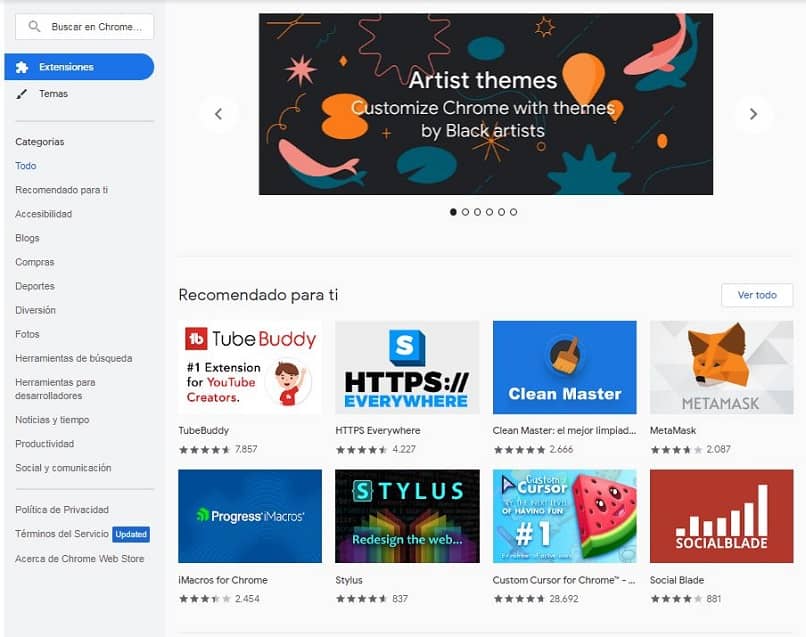
إذا كان من الأسهل بالنسبة لك استخدام ملحق لإخفاء النوافذ الخاصة بك، فيجب عليك تثبيت هذا الزر عن طريق الوصول إلى متصفح Google Chrome أو صفحة PanicButto أو HideTabs.
لتثبيت زر الامتداد في إخفاء علامات التبويب، يجب عليك تنزيله من سوق Chrome الإلكتروني ، والذي يعمل بشكل مشابه لـ PanicButto، كما أشرنا أعلاه. ستجد هذا الرمز أو الزر في أعلى يمين متصفحك، حيث تنقر عليه ويقوم بإخفاء النوافذ. إذا كنت تريد ترك نافذة مفتوحة، فما عليك سوى وضع نفسك فيها بحيث تقوم بإخفاء النوافذ الأخرى ، يبقى مفتوحا.
كيف يمكنني فتح علامة تبويب جديدة في Chrome دون أن تكون مرئية؟
لفتح نافذة التصفح المتخفي، اضغط على Ctrl + Shift + N ولا تخبر أحداً…
ما التكوينات الأخرى التي يمكننا إجراؤها في علامات تبويب Google Chrome؟
قبل البدء بالتكوينات، من الجيد أن تعرف أنه يمكنك أيضًا تثبيت هذا المتصفح على Ubuntu 21.04 . هناك العديد من الإعدادات التي يمكنك استخدامها أثناء البحث عبر Google Chrome، ومن بينها:
لفتح علامة تبويب جديدة
يحتوي Google Chrome على العديد من الاختصارات، ولكنها ليست معقدة للغاية ويصعب تعلمها، على سبيل المثال لفتح علامة تبويب جديدة، كل ما عليك فعله هو الضغط على Ctrl +T.
تخصيص الصفحة

إذا كنت تريد تخصيص سمات Google Chrome الخاصة بك، فيمكنك الدخول إلى Google Web Store. حيث ستجد مجموعة كبيرة من عناصر التخصيص من جميع الأنماط التي يمكن أن تكون متناغمة للعين.
إضافة صورة الخلفية
إذا كنت تريد إضافة صورة خلفية يجب عليك القيام بما يلي:
- افتح علامة تبويب جديدة.
- انظر إلى قلم الرصاص في الأسفل وأشر إلى “تخصيص”.
- سيؤدي الضغط إلى فتح نافذة تشير إلى الخلفية.
- عند التحميل من الجهاز اختر الصورة التي تريدها
- جاهز، لديك صورة الخلفية.
تغيير لون المتصفح
لتغيير لون المتصفح:
- افتح علامة تبويب جديدة.
- انظر إلى قلم الرصاص في الأسفل وأشر إلى “تخصيص”.
- سيؤدي الضغط إلى فتح نافذة تشير إلى اللون والموضوع.
- اختر الموضوع الذي يعجبك أكثر
- جاهز، لديك اللون الذي تريده.
تنظيم علامات التبويب الخاصة بك بشكل صحيح
في كثير من الأحيان، عند تنفيذ أنشطة مختلفة. عادةً ما يتم فتح عدد كبير من علامات التبويب، وللتحكم فيها، يكون الحل الأمثل هو تجميعها. سيساعدك هذا في الحصول على متصفح أكثر تنظيمًا، مع إمكانية وصول أفضل وسيمنعك من فقدان علامات التبويب الخاصة بك.
علامات تبويب المجموعة
للتجميع، ضع المؤشر على علامة التبويب. واضغط على الزر الأيمن وحدد لون التجميع أو اسم المفتاح . بهذه الطريقة سيكون لديك سيطرة أكبر على علامات التبويب.